Włącz przekierowanie portów dla ASUS RT AC5300
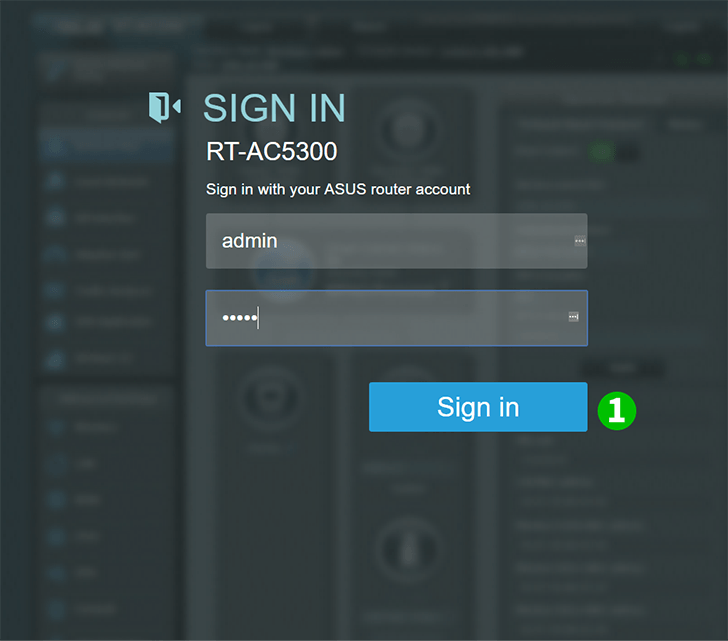
1 Zaloguj się do routera za pomocą swojej nazwy użytkownika i hasła (domyślny adres IP: 192.168.1.1 - domyślna nazwa użytkownika/hasło: admin
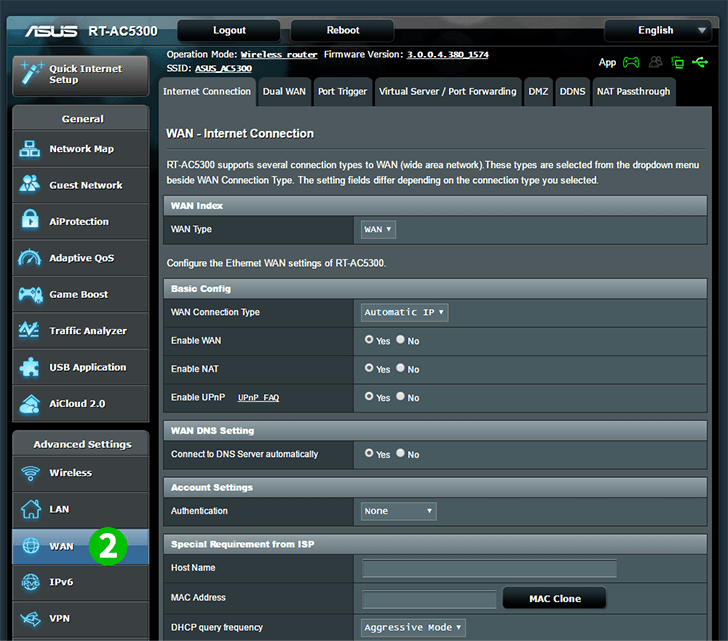
2 Kliknij „WAN” w menu głównym po lewej stronie
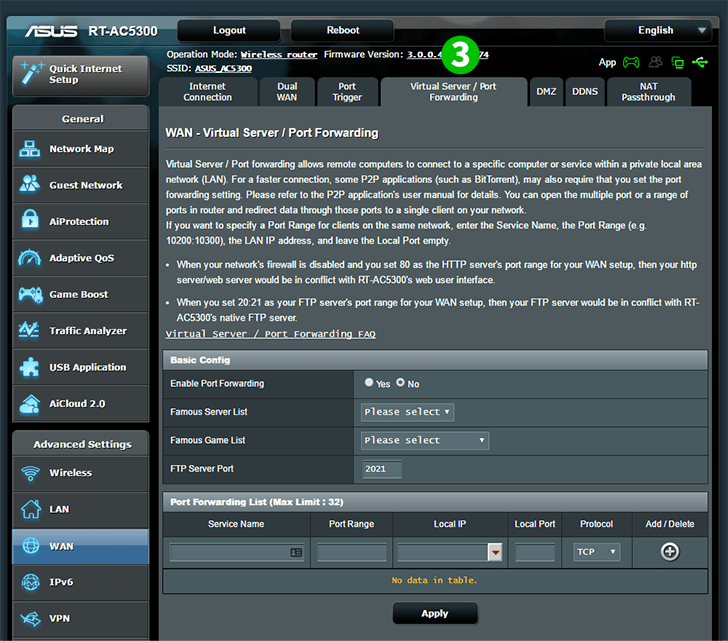
3 Kliknij zakładkę „Virtual Server / Port Forwarding”
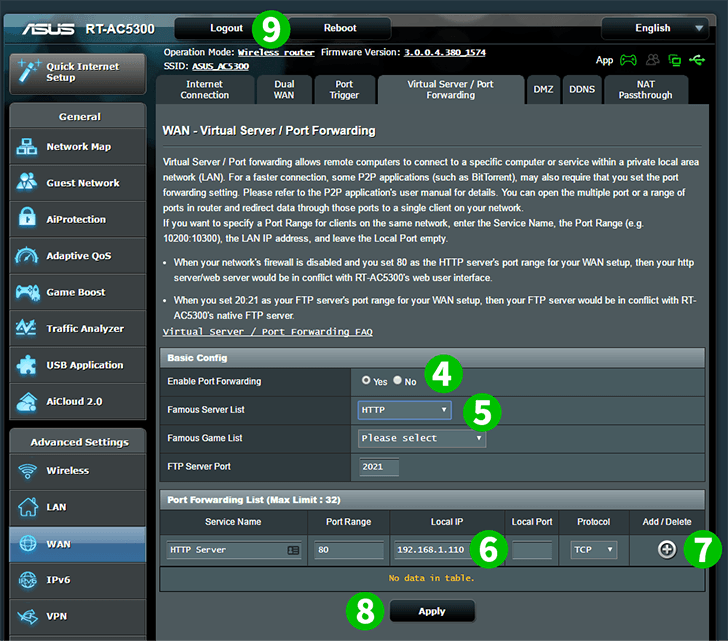
4 Kliknij „Yes”
5 Z rozwijanego menu wybierz „HTTP”
6 Wpisz (najlepiej statyczny) adres IP komputera, na którym działa cFos Personal Net w polu „Local IP”
7 Kliknij ikonę „Add”
8 Kliknij „Apply”
9 Wyloguj się z routera, klikając „Logout” u góry strony
Przekierowanie portów jest teraz skonfigurowane dla twojego komputera!
Włącz przekierowanie portów dla ASUS RT AC5300
Instrukcje dotyczące aktywacji przekierowania portów dla ASUS RT-AC5300